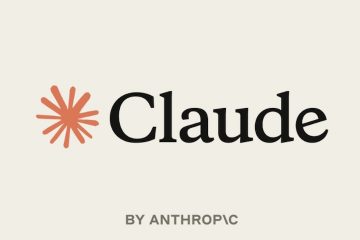Rufus es una popular utilidad de Windows que crea una unidad USB de arranque para sistemas Windows y Linux.
Después de descargar un archivo ISO para un sistema operativo, use Rufus para extraer la imagen ISO en una unidad USB para que sea de arranque. Configurará automáticamente todos los ajustes necesarios después de elegir la unidad y el archivo ISO, por lo que no es necesario hacer mucho.
En las versiones actuales de Rufus, incluso es posible descargar el archivo ISO. Archivo ISO para el sistema operativo desde la propia aplicación.

En este artículo te mostraré exactamente cómo puedes descargar y usar Rufus en tu sistema.
Nota: Rufus no es compatible con los sistemas operativos Mac. Para crear un medio de instalación de Mac o crear cualquier medio de arranque en un Mac OS, utilice otras alternativas como Balena Etcher o UNetBootin.
Descargar y ejecutar Rufus
Rufus es una aplicación de código abierto y puedes descargarla desde su sitio web de alojamiento oficial o desde el destino su página de GitHub. Es más fácil utilizar el sitio web oficial si no estás familiarizado con GitHub.
Ve al sitio web oficial de Rufus en su navegador web. Desplácese hacia abajo hasta la sección Descargar y haga clic en el enlace de descarga en Últimas versiones. Si desea descargar una versión anterior, vaya a la página de descarga de Rufus. Elija el enlace según la arquitectura de su sistema. Después de descargar el archivo, simplemente puede ejecutarlo desde la ubicación de descarga o mediante la función de búsqueda. No necesitarás extraer ni instalar la aplicación.
Elija el enlace según la arquitectura de su sistema. Después de descargar el archivo, simplemente puede ejecutarlo desde la ubicación de descarga o mediante la función de búsqueda. No necesitarás extraer ni instalar la aplicación.
Prepare el archivo USB y ISO
Ahora, inserte una unidad flash USB en la computadora para que pueda iniciarse. Necesita un mínimo de 8 GB para el disco. Asegúrese de hacer una copia de seguridad de todos los datos importantes dentro del disco. Debe formatearlo y convertirlo en una unidad de instalación del sistema operativo, lo que borrará todos los datos.
Luego descargue un archivo ISO para el sistema operativo correspondiente. Puede descargar el archivo usted mismo o a través del propio Rufus.
Para hacerlo tú mismo, visita las páginas oficiales de descarga del Sistema Operativo y busca las opciones de descarga ISO. Asegúrese de no descargarlo en la unidad flash USB.


Para usar Rufus para descargar el archivo ISO,
establezca el cuadro desplegable situado más a la derecha en Selección de arranque para Descargar y haga clic en él.
 Sigue eligiendo la Versión, Lanzamiento, Edición, Idioma y Arquitectura según sus necesidades y haga clic en Continuar después de cada uno. Finalmente haga clic en Descargar para iniciar el proceso.
Sigue eligiendo la Versión, Lanzamiento, Edición, Idioma y Arquitectura según sus necesidades y haga clic en Continuar después de cada uno. Finalmente haga clic en Descargar para iniciar el proceso.
Nota: Si no ve el cuadro desplegable icono, haga clic en el icono de Configuración en la parte inferior (tercer icono azul), configure Buscar actualizaciones en Diario (predeterminado) y haga clic en Cerrar. Luego salga y vuelva a abrir Rufus.
Configure las opciones
El siguiente paso es configurar el dispositivo necesario y las opciones de formato para crear una unidad de arranque.
Para el sistema operativo Windows, es posible crear una unidad Windows To Go en lugar del medio de arranque estándar de Rufus. To Go Drive le permitirá utilizar Windows desde la unidad externa sin instalarlo.
El equivalente de Linux, Live Linux, ya está integrado en la instalación estándar, por lo que no obtendrá una opción separada..
De todos modos, el proceso es el siguiente:
Si ha insertado solo una unidad USB en su PC, la opción Dispositivo debería mostrar automáticamente esta unidad. Si hay más unidades, seleccione la adecuada. Si había descargado el archivo ISO con Rufus, también debería aparecer automáticamente. De lo contrario, configure la Selección de inicio en Disco o imagen ISO y haga clic en SELECCIONAR.
 Si seleccionó un archivo ISO de Linux, elija el Tamaño de partición persistenteusando el control deslizante. Si desea utilizar las funciones de Live Linux, elija el nivel más alto posible; de lo contrario, configúrelo en 0.
Si seleccionó un archivo ISO de Linux, elija el Tamaño de partición persistenteusando el control deslizante. Si desea utilizar las funciones de Live Linux, elija el nivel más alto posible; de lo contrario, configúrelo en 0. Para archivo ISO de Windows, configure la opción Imagen en Instalación estándar de Windows o Windows To Go dependiendo de su necesidad.
Para archivo ISO de Windows, configure la opción Imagen en Instalación estándar de Windows o Windows To Go dependiendo de su necesidad.
 Para Windows 11, Rufus también puede mostrar otra opción de Imagen, Instalación extendida de Windows 11. Selecciónelo si desea omitir los requisitos de arranque seguro y TPM. Rufus debería configurar automáticamente las opciones óptimas para el esquema de partición (GPT y MBR), el sistema de destino (UEFI y BIOS) y el sistema de archivos (NTFS y FAT32) de forma predeterminada. Pero si desea cambiar algunas configuraciones, asegúrese de saber lo que está haciendo.
Para Windows 11, Rufus también puede mostrar otra opción de Imagen, Instalación extendida de Windows 11. Selecciónelo si desea omitir los requisitos de arranque seguro y TPM. Rufus debería configurar automáticamente las opciones óptimas para el esquema de partición (GPT y MBR), el sistema de destino (UEFI y BIOS) y el sistema de archivos (NTFS y FAT32) de forma predeterminada. Pero si desea cambiar algunas configuraciones, asegúrese de saber lo que está haciendo.
Nota: Si su unidad USB tiene un historial de corrupción, expanda Mostrar opciones de formato avanzadas, habilite Comprobar dispositivo en busca de bloques defectuosos y configúrelo en 1-2 pasadas. Pero es mejor no utilizar dichas unidades en absoluto.
Realice el proceso de formato y escritura


Después de configurar todas las opciones, haga clic en Inicio para comenzar a escribir el archivo ISO en la unidad flash USB. También puede recibir ciertas alertas. Confírmalos todos después de leer las indicaciones.
Si te pide que elijas entre Escribir en modo de imagen ISO y Escribir en modo de imagen DD, selecciona lo primero y continuar.
Podrás ver la barra de progreso debajo de Estado y el tiempo total transcurrido en la parte inferior derecha. Una vez que se complete el proceso (la barra de progreso se llena por completo), haga clic en CERRAR.
Nota: Rufus también le permite crear una unidad de actualización de BIOS FreeDOS para una placa base antigua con BIOS heredado. Para el firmware UEFI moderno, son preferibles otros métodos para actualizar el BIOS.